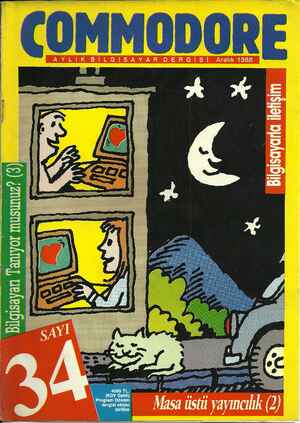1 Aralık 1988 Tarihli Commodore Gazetesi Sayfa 62

çalıştırırsanız, tezgahınız hemen he- men Resim 1'deki gibi görünecektir. Ekranda ne kadar çok pencere açıl- mışsa, “çalışma masamız”' o kadar dağınık bir görünüm alacaktır. MİNİ EKRANLAR Ekrandaki öğelerin daha iyi yerleş- tirilmesi, düzeni sağlayabilir. Pencerelerden birini seçin ve kur- soru üst kenar çizgisinin yaklaşık or- tasına getirin. Sol tuşa bastığınızda (bırakmadan) pencere büyüklüğünde kırmızı bir dörtgen oluşacaktır. Bu durumda fareyi hareket ettirdiğiniz zaman, pencere de aynı şekilde hare- ketlenecektir. Tuşu bıraktığınızda kırmızı dörtgen yok olacak ve onun yerinde pencere yeniden görünecek- tir. Bu görevdeki katkısı nedeniyle pencerenin üst kenarına ““kaydırma şeridi”” de denebilir. Pencerelerin boyutlarını küçütmek de aynı şekilde çalışma masamızda bir düzen sağlayabilir. Pencerelerin çoğu, sağ alt köşelerinde sola eğilmiş sekiz rakamına benzeyen bir sembol içerirler. bu sekizin bulunduğu küçük dörtgen, bir anahtardır. Tezgahın anahtarları kliklemeyle çalıştırılır. Kaydırma şeridi de bir anahtardır. Burada yapılacak bir klikleme işlemi, AMIGA'yı kaydırma moduna geçi- rir. Bu mod, tuşun serbest bırakılma- sıyla sona erer. Eğik sekiz sembolü ise boyut değiştirme modunu çalıştırır. Kliklemeden sonra fareyi kaydırırsa- nız, sağ alta doğru bir hareket pen- cereyi büyütmeyi sağlar. Ters yönde kaydırma ise pencereyi küçültür. Kaydırma modu gibi boyut değiştir- me modu da tuşun bırakılmasıyla so- na erer. Clock penceresinde bu işi yapmayı bir kez deneyin. Clock programı, penceresinin bo- yutlarının değiştiğini farkedecektir. Buna tepki olarak resmi silecek ve sa- - ati yeni boyutlara uygun olarak ye- niden şekillendirecektir. Programla- rın tümü bu şekilde çalışmaz. Bazı- larında küçültme sırasında kaybolan kısımlar, yeni bir büyütme sırasında yeniden görüntüye gelmez. Yazılım- la ona ait pencere arasındaki etkile- şimden, bu çerçevenin bir programın mini ekranı olduğunu belirleyebilir- siniz. AMIGA'da birden fazla program aynı anda çalışabilir. Bunların tümü kendisi için bir çıkış ekranına gerek duyar. Çıkış ekranlarının boyutları- nın gerekli miktarda küçültülmesi, buna olanak verir. Clock, çıkışını pencerenin boyutla- 62 rına uydurur. Çekmece pencerelerin- de ise bu olay gerçekleşmez. Sembol- ler aynı boyda kalır. Böylece artık hepsi birden pencereye sığmayabilir- ler. Bu durumda çerçevenin sağ ve alt kenarlarında bir değişiklik meydana gelir. Artık bu kenarlar tümüyle be- yaz değildir, Yeni görüntüde kenar- ların içinde parlak çubuklar görün- mektedir. Bunların da aslında önemli bir işlevi vardır. Kursoru bunlardan birinin üzerine getirin. Sol tuşa basın ve fareyi hareket ettirin. Bu çubuk da hareket edecektir. Tuştan parmağını- zı çektiğinizde, çubuk son konumun- da sabit kalır. Pencerenin içeriği de kaydırma sırasında ters yönde hare- ket eder. Aynı işlemi diğer kenarda da uygulayabilirsiniz. Bu çubuklara kaydırma çubuğu ya da kaydırma ke- narı adı verilebilir. Eğer pencere, içe- kılavuzundaki gibi “öne gönderme marifeti”” deyibeliriz. Biraz önce, programların kendi pencerelerinin sembollerine tepki göstermek zorun- da olmadıklarını söylemiştik. Clock ise bunu yapar. Bundan sonraki de- nemelerinizde sağda solda bulunan pençerelerin aklınızı karıştırmamaları için, ekranda yalnızca tezgah pence- resi kalana kadar hepsini kapatın. Farenin sol tuşu yardımıyla AMI- GA'ya komut verebilirsiniz. Şimdiye kadar öğrendiğimiz iki komut biçimi, klik ve çift klik idi. Tezgahın işlevle- ri ise bu kadar kısıtlı değildir. Fakat bunları sağlamak için üçlü, dörtlü ya da beşli klikler ayarlamak pek pratik olmazdı. Şimdi farenin' sağ tuşuna basın ve basılı tutun. Başlık şeridin- deki metnin yerine üç kavram gele- cektir. Kursoru bunlardan birinin Resim 3. AMIGA'dakli programlar, pencereleri için farklı renklerde ekranlar kullanırlar. riğinden daha küçük boyutlardaysa, bu çubukları kullanmak gerekir. Ba- zen pencere çerçevesinde kaydırma okları da yer alır. Bu durum özellik- le çekmece pencerelerinde geçerlidir. Bunların işlevi de aynıdır. Bir kez klikleme, pencere içeriğini çoğu za- man belirli bir yönde bir adım kay- dırır. Tuş daha uzun süre basılı tu- tulursa, işlev süreklilik kazanır. Pen- cerenin içeriği adım adım belirli bir yönde kayar. Artık tezgahımızla başka şeyler de yapmak istiyoruz. Bu nedenle Clock programının çalışmasını sona erdirin. Bunu yapmak için sol üst köşedeki anahtarın kliklenmesi yeterli. Bu anahtara ““kapama sembolü” (İngi- lizcesi: close gadget) ya da kullanma üzerine getirdiğinizde, içinde daha başka kavramlar bulunan bir beyaz dörtgen açılâcaktır. Bu kavramlar as- lında komutlardır. Komutlar, beliri bir şeyle belirli bir şey yaparlar. Tezgah kavramının al- tındaki komut listesi, iki menü ola- rak da adlandırılır, Open (aç) komu- tunu içerir. Bu komutu kullanmak is- tiyorsak, daha önce neyin açılması gerektiğini belirlemiş olmamız gere- kir. Kursor ile kolaylıklar çekmece- sinin üzerine gidin ve bir kez klikle- yin. Çekmece siyah renk alır ve seçil- miş olur. Bu defa sağ tuşa basarak tezgah kavramının üzerine gidin. Me- nü açıldığından open komutunun üzerine inin. Farenin sağ tuşunu bı- raktığınızda, kolaylıklar çekmecesi-